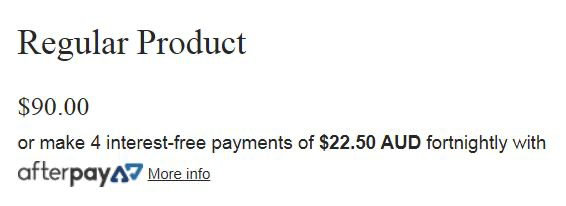Afterpay Product Page Display
The Afterpay logo and instalment amounts will appear on the Shopify Product Pages.
Note
The display may differ depending on site-specific theme and layout.
Configuration
Completing the below steps will position the Afterpay Product Page assets on your Shopify website.
- Copy the JavaScript below:
-
Navigate to Shopify Admin.
-
Navigate to: Sales Channels > Online Store > Themes.
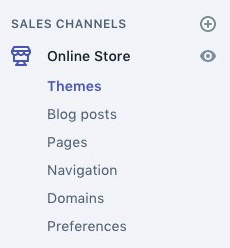
- Navigate to ‘Actions’ > ‘Edit Code’.
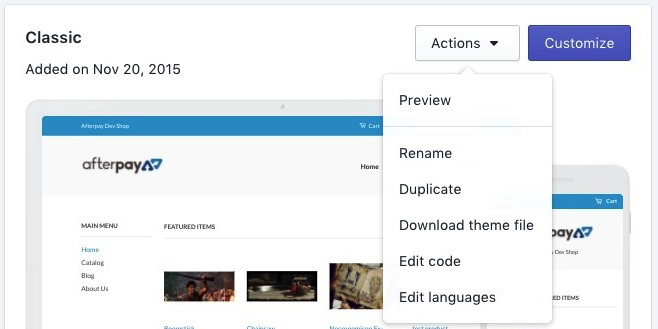
- Under the ‘Layout’ folder, click on ‘theme.liquid’.
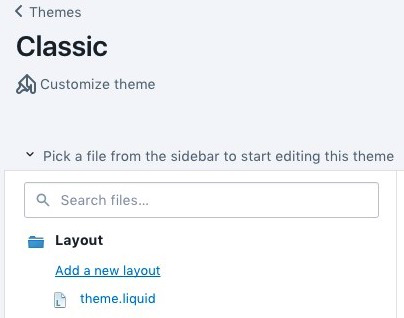
- Scroll to the bottom of the ‘theme.liquid’ file.
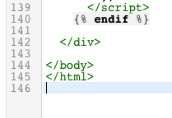
- Paste the copied text (Step 1), at the bottom of the ‘theme.liquid’ file.
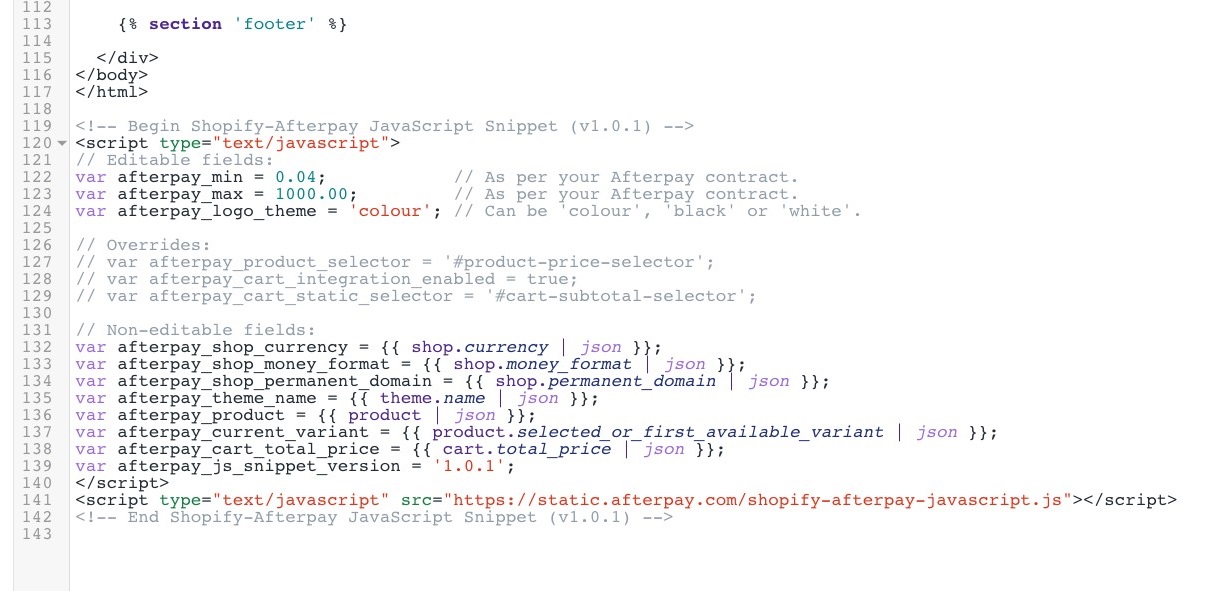
-
Click Save.
-
Navigate to the website and review the product page for Afterpay assets. Example below